La console de recherche Google est l’un des outils les plus puissants dont dispose tout propriétaire de site Web. Anciennement connue sous le nom de Google Webmaster Tools, la console de recherche est une plate-forme gratuite à guichet unique qui vous permet d’obtenir presque toutes les données dont vous avez besoin sur votre site. Si vous savez comment manipuler et filtrer l’énorme quantité de données à laquelle vous avez accès grâce à la console de recherche Google, vous pouvez mettre en place et exécuter un certain nombre de plans pour votre entreprise avec un minimum d’incertitude.
What Can You Do With Google Search Console?
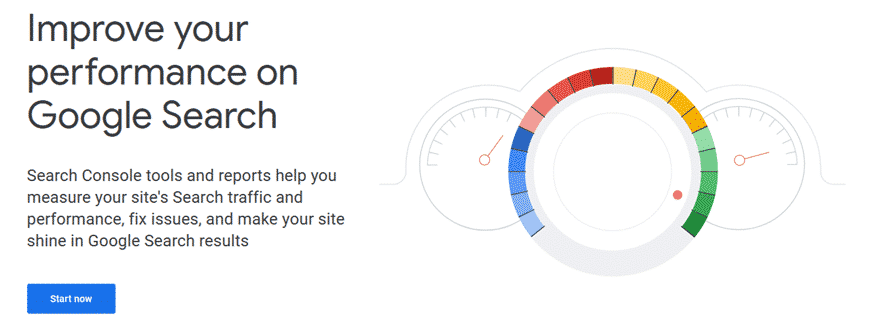
Beaucoup. Vous pouvez faire beaucoup. GSC vous donne accès à de nombreuses informations détaillées. Vous pouvez en savoir plus sur les visiteurs organiques, les domaines de référence, le trafic de recherche, le temps passé sur le site, les erreurs d’exploration, les appareils utilisés par vos visiteurs, et bien plus encore.
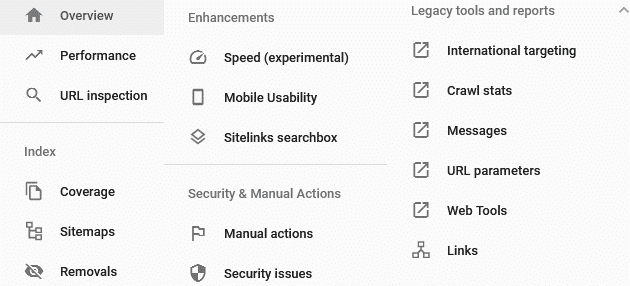
Même si l’on ne s’attarde pas sur les sous-menus et les autres options de rapport, l’onglet Vue d’ensemble de base de la plateforme vous offre une quantité considérable d’options à parcourir :
Performance
Inspection des URL
Couverture
Sitemaps
Suppression d’URL
Vitesse
Utilisabilité mobile
Boîte de recherche Sitelink
Actions manuelles de sécurité
Questions de sécurité
Ciblage international
Statistiques du crawl
Messages
Paramètres URL
Outils Web
Liens
Toutes ces options sont disponibles dans la barre latérale par défaut dès que vous vous connectez. En réalité, tous les administrateurs de sites Web n’auront pas besoin de toutes les options proposées par le SGC. De plus, le nombre d’options peut sembler écrasant au premier abord. Mais si vous le décomposez en sections individuelles, ce n’est pas si mal. Nous voulons vous aider à vous familiariser avec ce qui pourrait être l’outil le plus puissant d’Internet.
Configuration de la console de recherche
Pour commencer avec Google Search Console, vous devez vérifier le site que vous analysez. Il existe de nombreux services qui vous permettent d’obtenir des informations décentes sur les sites Web de vos concurrents (SEMRush, par exemple), mais la GSC vous donne des informations tellement détaillées que vous devez posséder le site. Il est cependant facile de le vérifier. Commencez par cliquer sur le menu hamburger dans le coin gauche de l’écran et sélectionnez Ajouter une propriété dans la liste déroulante.
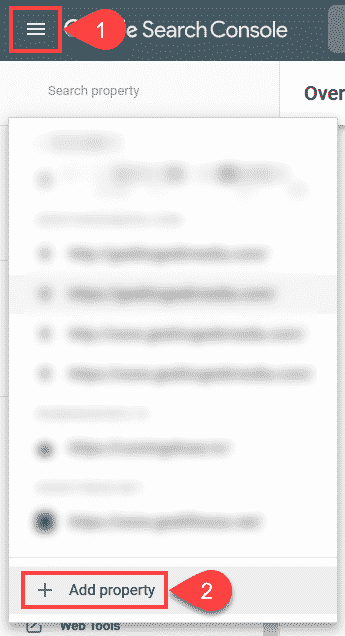
Vous serez ensuite invité à choisir si vous vérifiez un domaine ou un préfixe d’URL. Si vous n’avez besoin d’indexer qu’une seule URL, par exemple https://example.com, le préfixe d’URL vous conviendra. En revanche, si vous souhaitez que tout soit indexé, le préfixe Domain sera votre choix. (Cela inclut le domaine de premier niveau (comme les sous-domaines, www, et http et https),
Si vous choisissez Domaine, vous vérifierez en modifiant l’enregistrement DNS de votre site. Vous pouvez effectuer cette opération via le tableau de bord de votre hébergement, et le service d’assistance de votre hébergeur peut vous guider pour tout ce qui leur est spécifique.
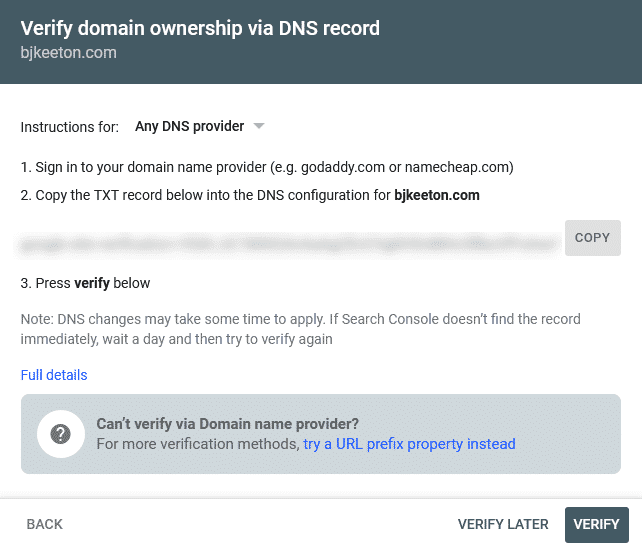
Si vous choisissez de vérifier par préfixe d’URL, les options sont beaucoup plus conviviales : une métabalise HTML dans le <head> du site, vous pouvez la lier à un compte Google Analytics existant, utiliser le compte Google Tag Manager, ou utiliser la vérification DNS comme ci-dessus.
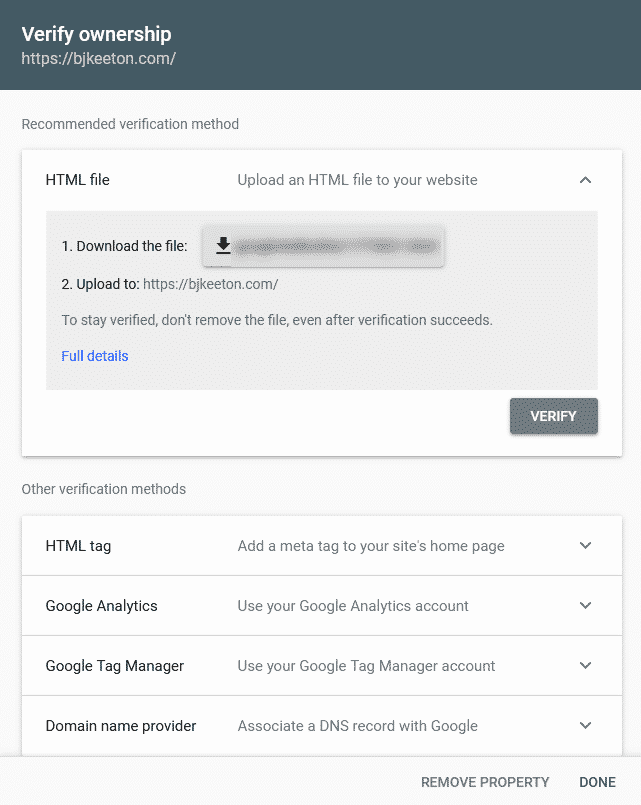
Quelle que soit la manière dont vous vérifiez, l’important est que vous le fassiez. Une fois la vérification effectuée, vous pouvez accéder à votre tableau de bord global Google Search Console. Et c’est là que la magie opère.
Comprendre le Dashboard
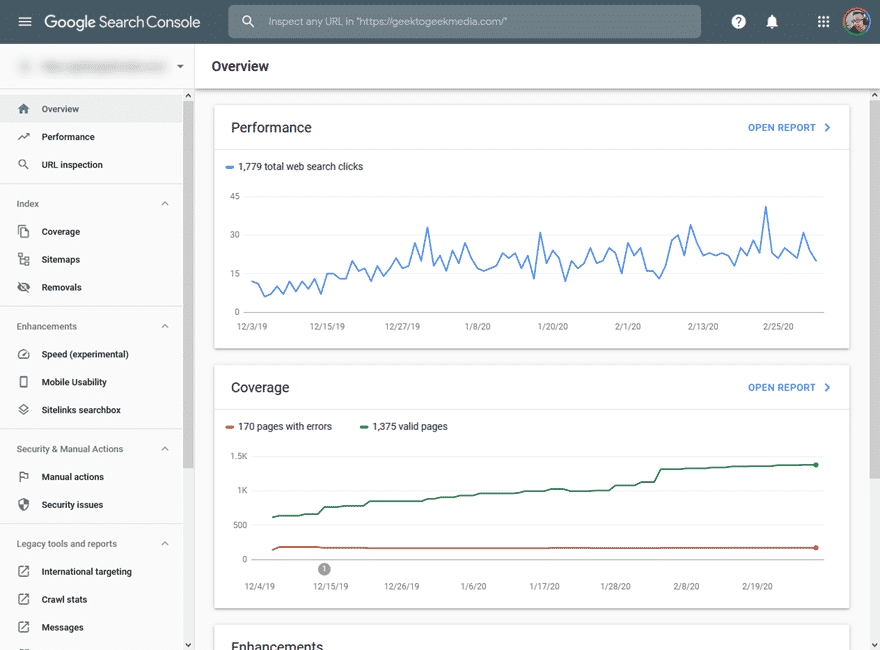
Comme nous l’avons mentionné plus haut, la barre latérale gauche du tableau de bord de la Search Console regorge d’options et d’informations. L’onglet Vue d’ensemble par défaut vous donne trois cartes qui résument les raisons les plus courantes pour lesquelles les gens utilisent le service : Performances, Couverture et Améliorations.
Le rapport de performance
La carte des performances vous donne les performances globales de votre site Web en ce qui concerne les résultats de recherche Google. L’aperçu par défaut porte sur 3 mois, et vous pouvez voir combien de clics votre site a reçu de la recherche organique sur cette période. Si vous cliquez sur le lien Ouvrir le rapport dans le coin supérieur gauche de la carte, vous verrez le rapport complet sur les performances de votre site dans les recherches. Le lien « Performance » dans la barre latérale de gauche renvoie à cette même page/rapport.
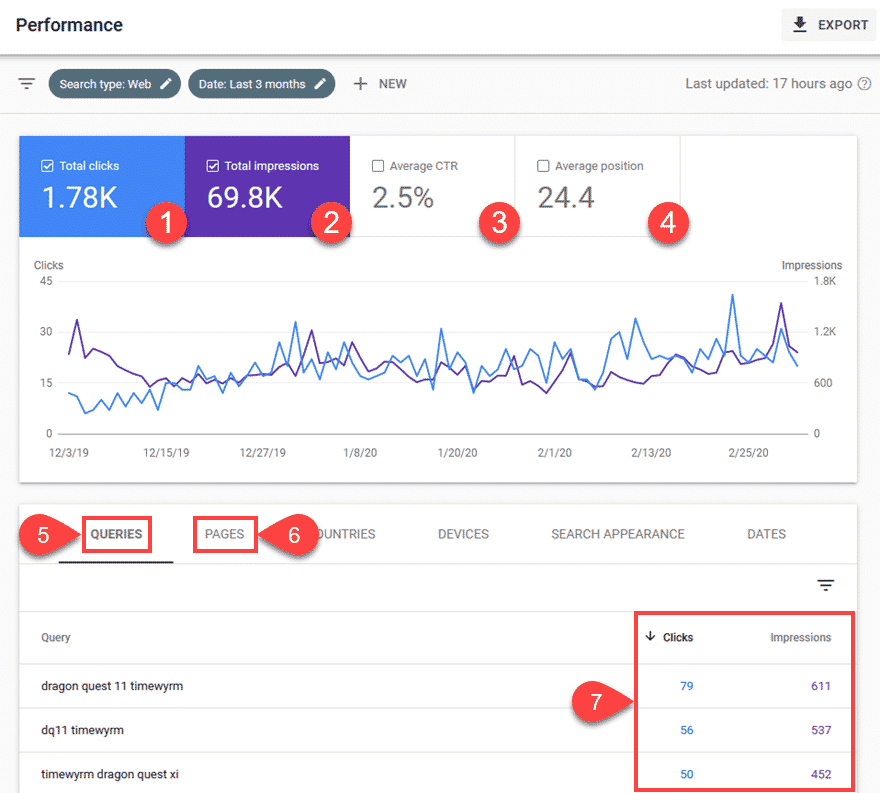
Bien qu’il y ait beaucoup plus que sept points de données dans ce rapport, les sept que nous avons mis en évidence dans l’image ci-dessus font partie des informations les plus utiles pour la majorité des utilisateurs de la console de recherche. N’oubliez pas que la console de recherche ne fournit pas de chiffres de type Google Analytics pour le site Web dans son ensemble. Il fournit des informations sur votre apparition dans les résultats de recherche Google.
Cette case indique le nombre total de clics que votre site a reçus lorsqu’il apparaît dans les résultats de recherche. Il s’agit simplement du nombre de fois où quelqu’un a vu votre lien et a cliqué sur votre site.
Le nombre total d’impressions, quant à lui, correspond au nombre total de fois où votre site apparaît dans les résultats de recherche. Qu’ils cliquent ou non, votre site apparaît au moins dans les résultats pour ce nombre de personnes.
Le CTR moyen est le taux de clics auquel les personnes qui ont l’impression de votre site cliquent effectivement. Vous souhaitez évidemment qu’il soit aussi élevé que possible. Selon Backlinko, le CTR moyen pour le premier résultat est de 37 %. Au-delà, il descend à 2-3% pour les rangs inférieurs à 5.
En lien avec votre CTR moyen, la position moyenne vous indique le rang moyen de votre site dans les résultats. Il s’agit de toutes les pages indexées par Google, et pas seulement des pages les mieux classées. Votre position moyenne peut donc être inférieure à ce que vous souhaitez, mais votre CTR et le nombre total de clics sont adéquats. Toutefois, si vous constatez que votre position moyenne est supérieure à 10-15 (et surtout supérieure à 20), vous pouvez envisager de procéder à une mise à jour de vos archives et à un audit de référencement afin de trouver des mots clés plus volumineux.
L’onglet Requêtes est simple : il s’agit des principales recherches que les utilisateurs ont tapées pour voir votre site dans les résultats. Vous pouvez ensuite exploiter ces mots-clés pour trouver du contenu dérivé qui renvoie à des articles plus fondamentaux ou piliers qui attirent déjà l’attention.
L’onglet Pages est presque identique à celui des Requêtes. Sauf qu’au lieu des mots-clés, il montre les pages que les internautes voient et sur lesquelles ils cliquent.
Les colonnes Clics/Impressions sont très liées aux numéros 1 à 3, car il s’agit essentiellement des ventilations individuelles par requête et par page. Vous pouvez voir combien de fois chaque requête de recherche a fait apparaître votre site et combien de fois les utilisateurs ont cliqué sur ce lien. L’onglet Pages présente également ces données, mais uniquement pour les pages individuelles.
En approfondissant ces mesures, vous pouvez mieux comprendre comment les chercheurs voient et réagissent à votre site. En gardant cela à l’esprit, vous pouvez ensuite utiliser Moz, SEMrush et d’autres outils pour mieux optimiser votre site et augmenter les conversions.
Discover Tab
Certains sites Web affichent un onglet sous la carte Performance, mais pas d’autres : Découvrir. Cet onglet n’apparaît, selon Google, que « tant que vos données atteignent un seuil minimum d’impressions. »
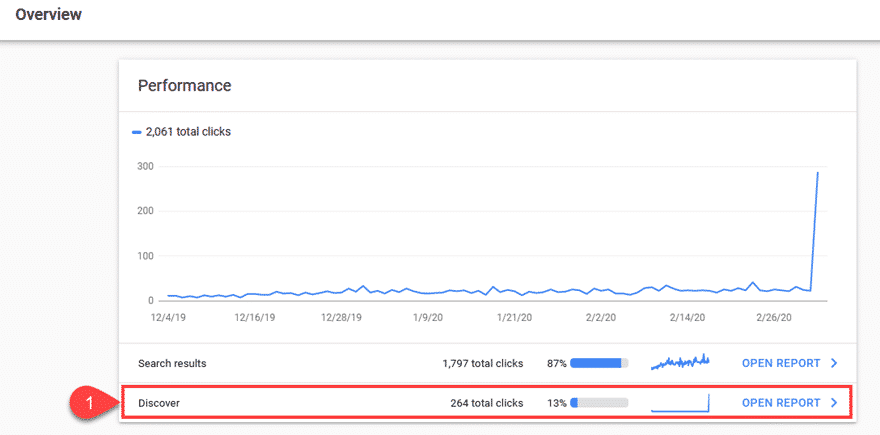
Comme vous pouvez le voir dans l’image ci-dessus, la performance Discover commence soudainement à la dernière date. Cela a fait apparaître l’onglet pour ce site particulier. Le site est nouveau, et le seuil semble être d’environ 1 000 impressions sur 16 mois. Il semble qu’il n’y ait rien qu’un propriétaire de site Web puisse vraiment faire pour figurer dans Découvrir, si ce n’est créer un bon contenu, utiliser des images de haute qualité (et de haute résolution supérieure à 1200px), et s’assurer que tous vos principaux éléments de contenu sont indexés par Google à l’aide de l’outil d’inspection des URL (que nous aborderons ci-dessous).
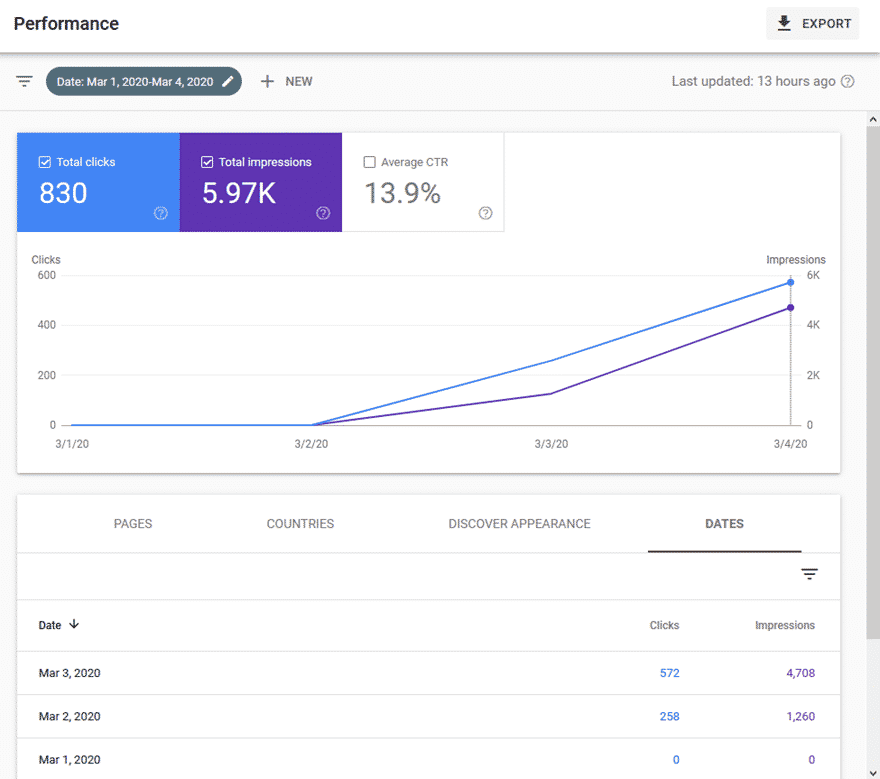
Comme vous pouvez le voir, le rapport de découverte est le même que le rapport de performance général. Il traite simplement les impressions et les clics à partir du moment où Google vous présente. Et comme vous pouvez le constater (ces captures d’écran sont prises à deux jours d’intervalle), le taux de conversion des liens « Découvrir » est beaucoup plus élevé que celui des résultats de recherche moyens (parce qu’il s’agit de contenu sélectionné).
Inspection URL
Le dernier aspect de la section Performance de la Google Search Console est appelé Inspection des URL. Il est important de noter que vous n’inspectez pas le domaine principal (ex : exemple.com), mais plutôt les pages intérieures et les articles (ex : exemple.com/blog-post-3).
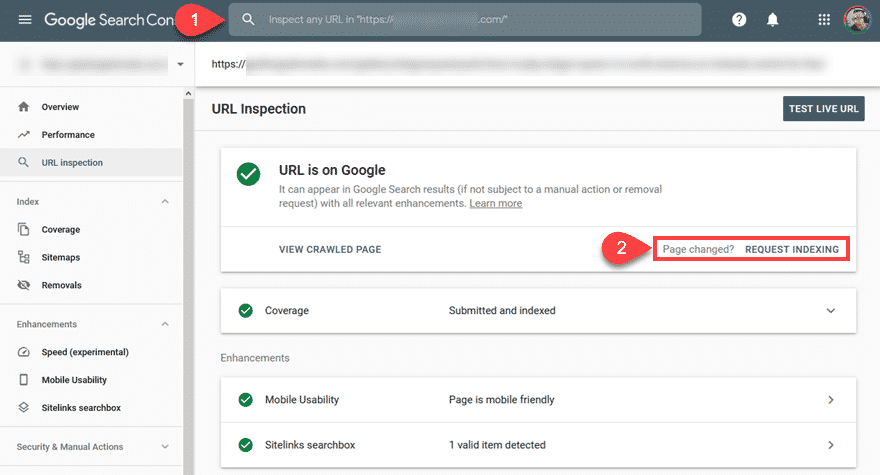
Ce rapport vous donne accès aux informations les plus importantes concernant votre site : est-il indexé par Google ?
Si vous avez des coches vertes, alors félicitations. Vous êtes indexé par Google. Vous pouvez également voir comment votre URL apparaît à Google via les sitemaps et les sitelinks.
La principale caractéristique de cette page est toutefois le lien Demander l’indexation. Si vous avez apporté des modifications importantes à la page, comme la mise à jour et la modernisation d’un contenu datant de plusieurs années, l’insertion d’images de meilleure qualité pour un tutoriel ou tout autre type de modification substantielle, vous avez tout intérêt à vous rendre sur cette page et à cliquer sur le lien Demander l’indexation.
Vous n’êtes pas responsable de la suite des événements. Mais les robots d’exploration de Google se rendront à cette URL particulière et la réindexeront. Cela permet de s’assurer que tout le nouveau contenu s’affiche dans les résultats. Votre Page Rank devrait également s’améliorer si vous avez effectué des modifications substantielles et de qualité.
Coverage Report
La deuxième carte de la vue d’ensemble du tableau de bord de la Google Search Console est Couverture. Elle se trouve également dans la barre latérale de gauche, juste sous Inspection des URL. Le lien Ouvrir un rapport vous amène à la même page, comme précédemment.
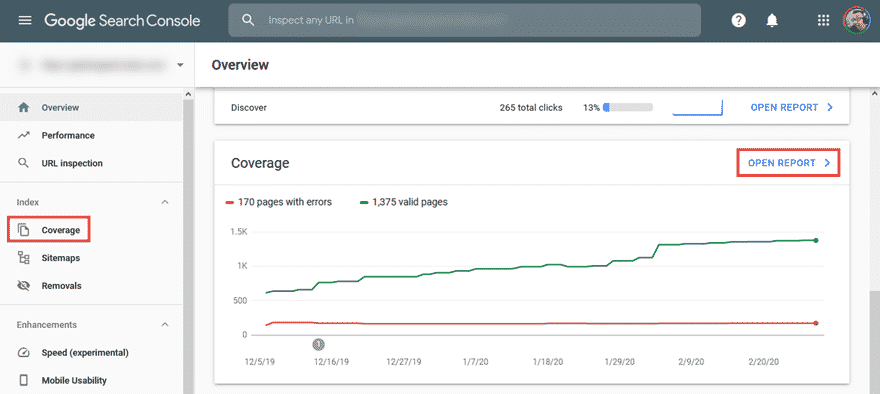
The overview card gives you the primary breakdown of how Google sees your site’s pages. In the example above, 1.3k valid pages exist while 170 individual pages return crawl errors. There are a lot of reasons you might be getting errors. Not all of them are bad. For instance, the URLs that return errors in this example are all media attachment pages not included in the sitemap submitted by Yoast.
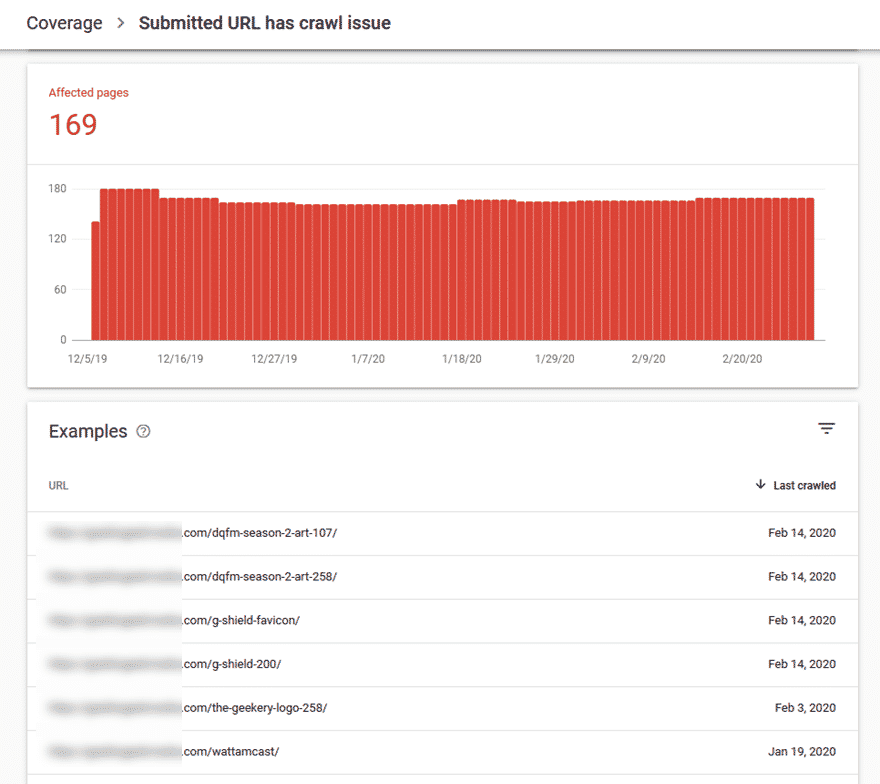
Lorsque l’on visite ces URL, on se réfère maintenant aux éléments multimédias individuels eux-mêmes. C’est ce que nous voulons indexer pour commencer. Ce que nous voulons dire, c’est que vous pouvez voir des erreurs qui n’ont rien d’inquiétant.
Sitemaps
De toute évidence, le menu Sitemaps est l’endroit où vous pouvez trouver tous les sitemaps que vous avez soumis à Google pour naviguer sur votre site. C’est tout ce qu’est un sitemap : c’est un document qui indique à Google comment votre site est structuré. Et vous devez absolument le communiquer à Google.
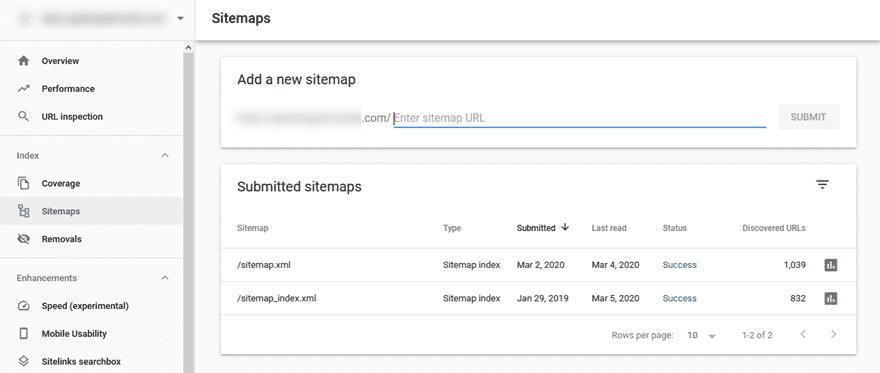
Si vous utilisez un plugin comme Yoast pour votre site WordPress, vous pouvez l’activer automatiquement. Naviguez vers SEO – General dans votre tableau de bord WordPress. Ici, vous trouverez une option XML Sitemaps sous l’onglet Caractéristiques. Tant que l’option est activée, Google va voir comment vous vous êtes organisé.
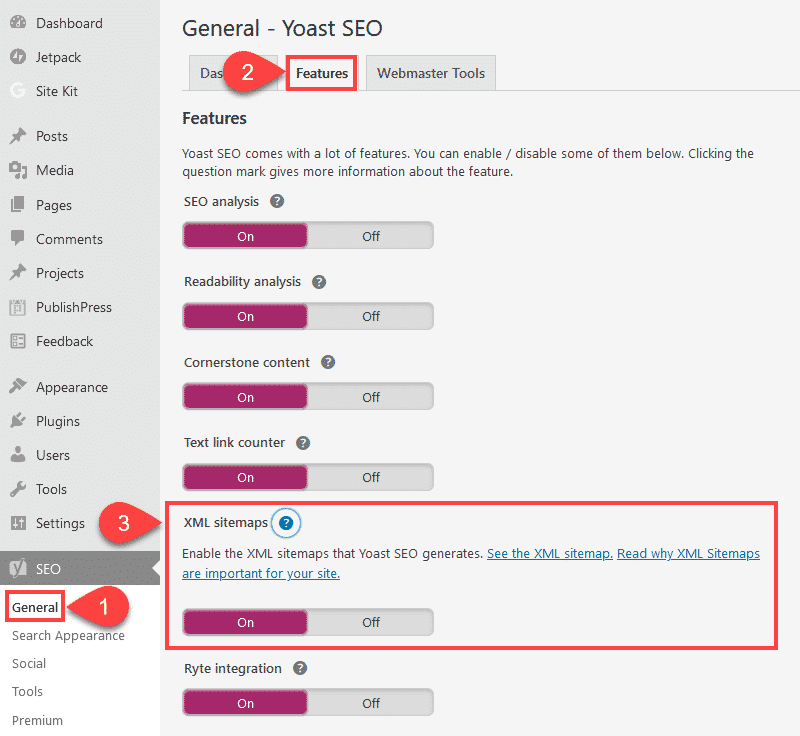
Si ce n’est pas le cas et que vous disposez d’un sitemap généré, vous pouvez simplement coller l’URL de ce fichier à l’endroit où il est indiqué Ajouter un nouveau sitemap dans la console de recherche. Quelle que soit la façon dont vous procédez, vous pouvez vérifier les sitemaps que Google a créés pour vous. Dans le cas de cet exemple, nous voulons que Google indexe le contenu par page, article, catégorie, auteur et balise. Nous avons donc plusieurs fichiers. Un pour chaque.
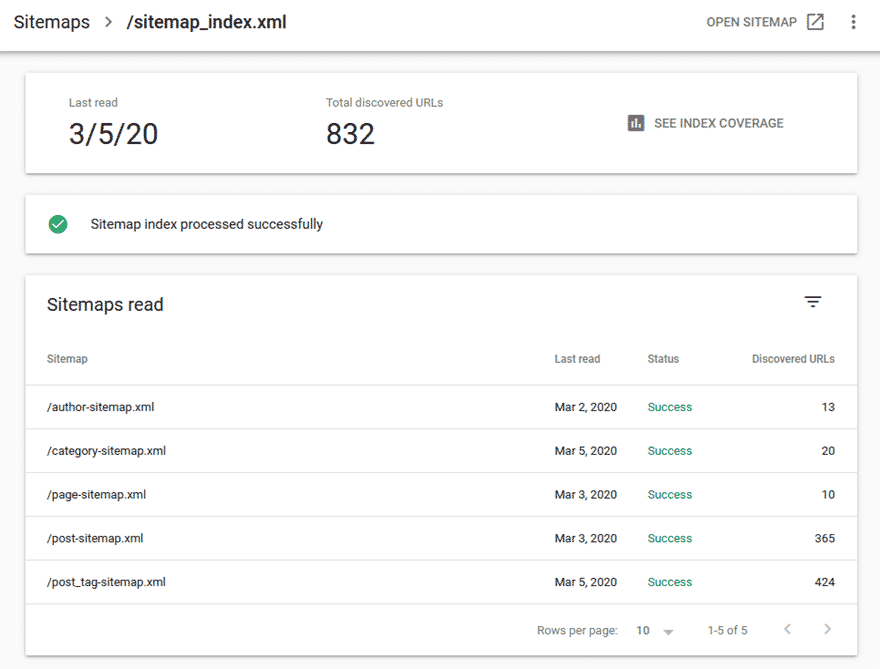
Nous savons maintenant que Google est conscient de la façon dont notre site est structuré, et comment il peut spécifiquement naviguer vers les pages que nous voulons voir indexées. Il est important de se rappeler que, même si les sitemaps ne sont pas nécessaires à 100 %, ils aident Google à trouver des endroits difficiles à trouver sur votre site qui n’ont peut-être pas beaucoup de liens internes ou de moyens d’y accéder en dehors du trafic direct.
Suppression d’URL avec Google Search Console
Sous le menu Sitemaps, vous verrez également la section Removal. De nombreuses personnes ne toucheront jamais à cette section. Cependant, lorsque vous devez absolument vous assurer qu’une page de votre site Web n’est plus visible (via la recherche organique), vous venez ici pour la supprimer des résultats. N’oubliez pas que l’utilisation de l’outil de suppression d’URL dans le SGC ne supprimera pas le contenu du site. Il ne fera que l’empêcher d’apparaître dans les recherches. Vous devez supprimer le contenu vous-même.
Et si vous supprimez le contenu vous-même, assurez-vous de déposer une demande de suppression, sinon les visiteurs atterriront sur votre page 404. Ensuite, déposez la demande permanente de suppression.
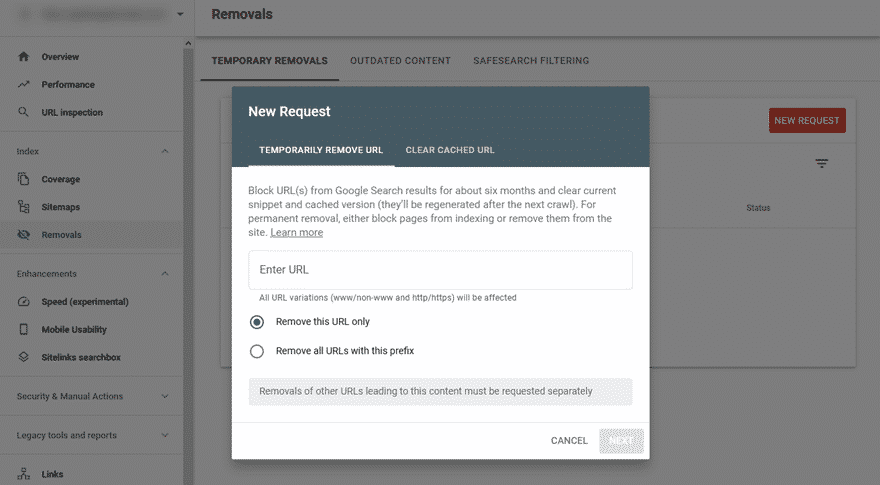
Les raisons d’utiliser cet outil peuvent être des cas de droits d’auteur, du matériel sensible, et même des transferts d’entreprise. N’oubliez pas que vous devez être propriétaire de l’URL au sein du SGC pour pouvoir la supprimer. Vous ne pouvez pas demander le retrait d’une URL à un concurrent.
Enhancement Tools
La troisième et dernière carte de l’aperçu du tableau de bord est Amélioration. Les rapports présentés dans cette section portent sur ce que vous pouvez faire pour améliorer – ou renforcer – votre site Web dans plusieurs domaines. La vitesse étant la première, l’utilisabilité mobile, ainsi que les sitelinks.
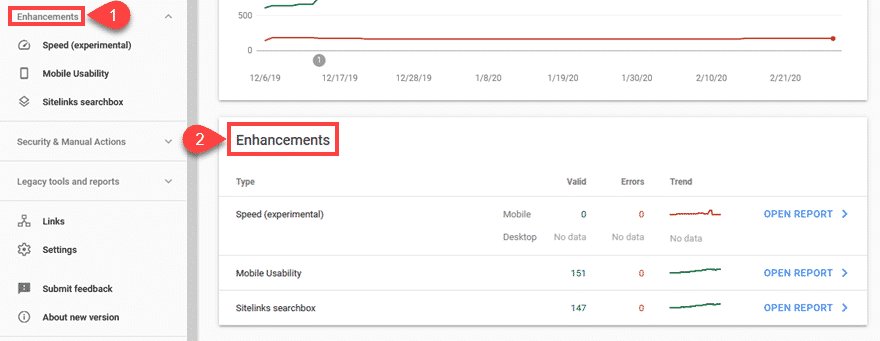
Vous obtenez un petit aperçu des données contenues dans chaque carte, et vous pouvez ouvrir le rapport à partir de là ou de la barre latérale pour obtenir des informations plus détaillées.
Vitesse
Qualifié d’expérimental, le rapport de vitesse de la Google Search Console vous donne deux cartes supplémentaires lorsque vous entrez dans cette zone. Mobile et Desktop. Étant donné que la vitesse des mobiles est aujourd’hui l’un des principaux indicateurs du Page Rank, il est logique que la carte Mobile soit en tête. En fonction de votre site, vous pouvez ou non avoir suffisamment de données pour que la carte affiche les données Desktop. Cela signifie que votre trafic provenant de ce périphérique n’est pas suffisant. Il y a une petite chance que ce soit le cas parce qu’il est mal configuré, mais dans tous les cas, vous pouvez utiliser l’outil Google PageSpeed Insights pour obtenir une vue complète du classement des ordinateurs de bureau. Bien que beaucoup pensent que les testeurs de vitesse tels que Pingdom et GTMatrix sont plus fiables.

Les rapports de vitesse proprement dits sont simples à comprendre. Ils sont divisés en trois catégories : les pages lentes, les pages modérées et les pages rapides. Les pages lentes sont considérées comme tout ce qui, sur votre site, prend plus de 3 secondes. Les pages modérées prennent entre 1 et 3 secondes. Les pages rapides ont un temps de chargement inférieur à 1 seconde. Bien que cette page donne beaucoup d’informations, vous pouvez aller encore plus loin avec le rapport ouvert sur chaque carte.
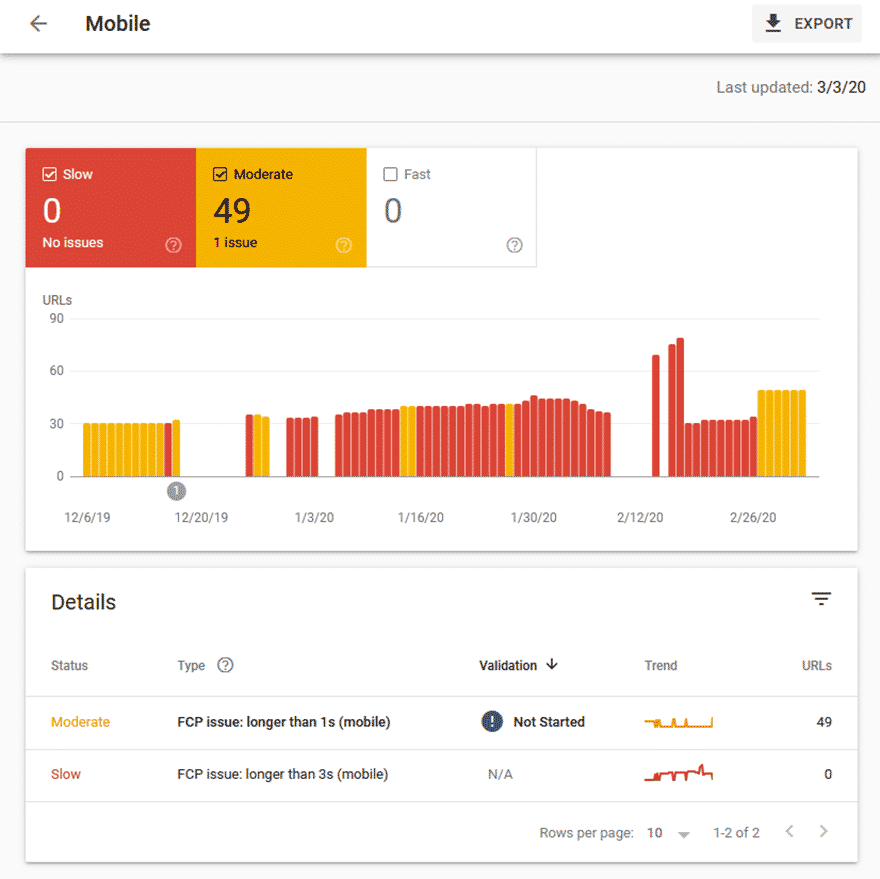
Les chiffres de ce rapport n’indiquent pas la vitesse des pages, mais plutôt le nombre de pages dans chaque groupe. Vous pouvez voir où se situent vos problèmes et vous pouvez ensuite examiner les pages individuellement et les ajuster en fonction des besoins (recadrage et redimensionnement des images, suppression des scripts, etc.)
Comme vous pouvez le voir dans le rapport mobile ci-dessus, à la mi-février, le site a intégré un nouveau plugin de mise en cache, faisant passer toutes les pages indexées de « lent » à « modéré ». Avec quelques ajustements, les administrateurs du site n’ont pas pris le temps de faire parce que Page Speed a généralement fonctionné à environ 1,5 secondes.
Ce que nous voulons dire, c’est que ce n’est pas parce que vous avez un classement modéré qu’il est mauvais ou même prudent. Mais c’est une indication que la situation pourrait s’améliorer si vous preniez quelques mesures. C’est la raison d’être de la Console de recherche Google : rechercher les points individuels qui peuvent améliorer votre classement dans les recherches.
Facilité d’utilisation mobile
Le rapport sur l’ergonomie mobile dans la console de recherche est très simple : vous apprenez quelles pages de votre site sont adaptées aux mobiles. Cela signifie à la fois en termes de vitesse de page et d’UX.
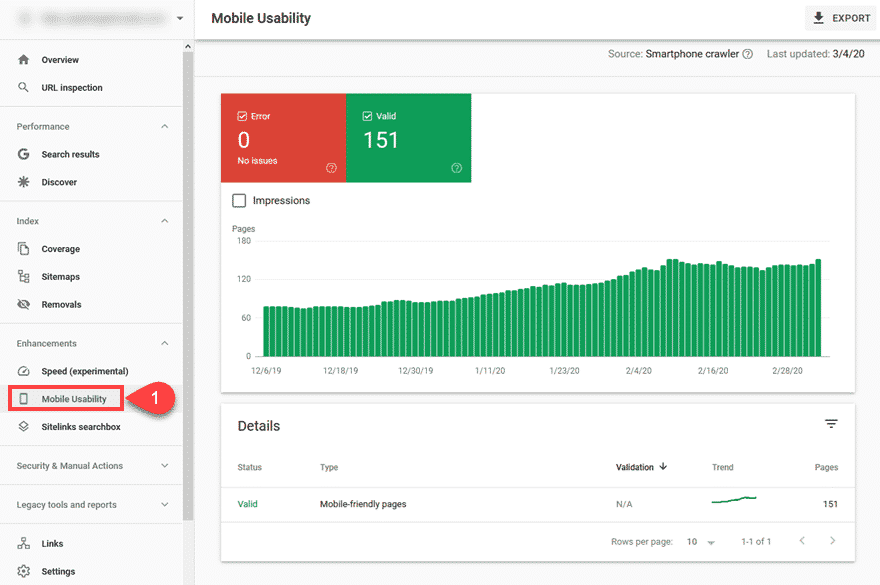
De nombreux thèmes (tels que Divi) sont automatiquement réactifs de nos jours. Par conséquent, il se peut que vous n’ayez jamais à creuser plus profondément dans ce rapport que de simplement vérifier si votre site répond au crawler du smartphone. Toutefois, si vous constatez des erreurs ici, vous pouvez circonscrire les problèmes.
D’après notre expérience, de nombreux problèmes proviennent de sites mobiles entièrement distincts qui ne sont pas optimisés pour les normes Web actuelles, ainsi que d’erreurs CSS qui utilisent le dimensionnement absolu sur un ou plusieurs éléments, ce qui fait que le contenu s’affiche d’une manière telle que les petites fenêtres d’affichage ne peuvent pas voir ou lire le contenu en raison du défilement horizontal accru, par exemple.
Boîte de recherche de sitelinks
Les sitelinks sont, une fois encore, l’un de ces rapports que vous utiliserez principalement pour vérifier que tout va bien, plutôt que de creuser pour créer des plans d’action. Il indique comment Google voit votre site et détermine s’il existe des pages intérieures qui méritent d’être affichées comme liens secondaires dans les résultats.
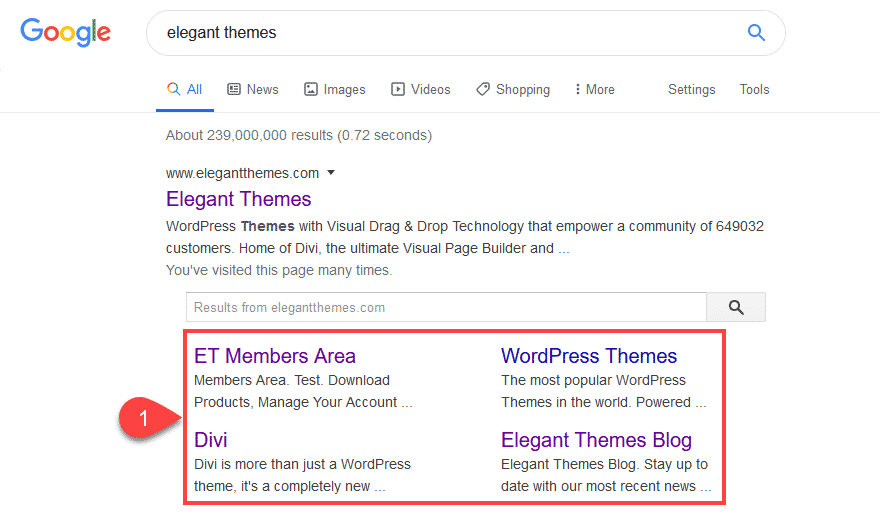
Vous utilisez le rapport sur les liens de site dans la Google Search Console pour vous assurer que tous les champs méta et les données facultatives sont disponibles pour que Google puisse les trier.
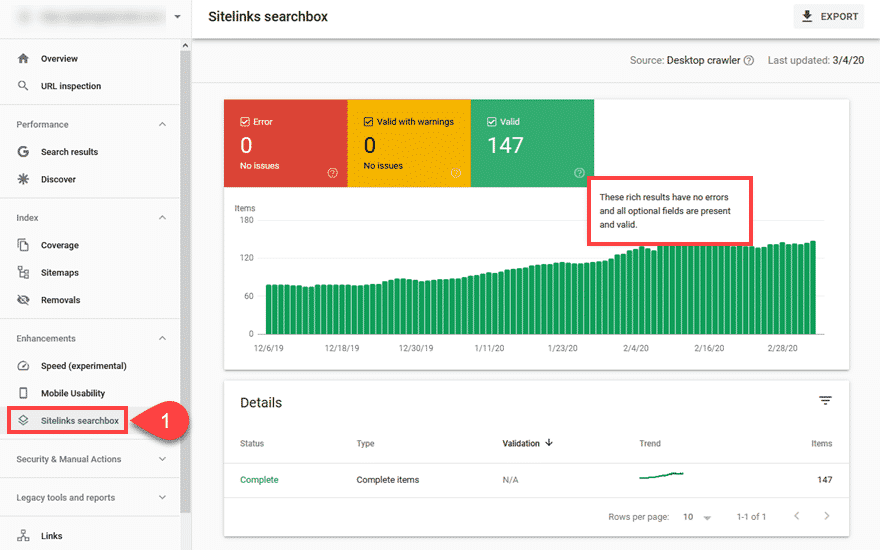
Vous ne pouvez pas choisir si Google fournit des liens de site pour votre site. Cependant, vous pouvez vérifier que les informations sont là pour que les robots d’exploration les utilisent comme bon leur semble.
Sécurité et actions manuelles
Les rubriques Sécurité et Actions manuelles de la barre latérale de gauche resteront, nous l’espérons, vides avec un message Aucun problème détecté pendant la plus grande partie de la vie de votre site. En fait, de nombreux sites (peut-être même la plupart) ne feront jamais l’objet d’une action manuelle.
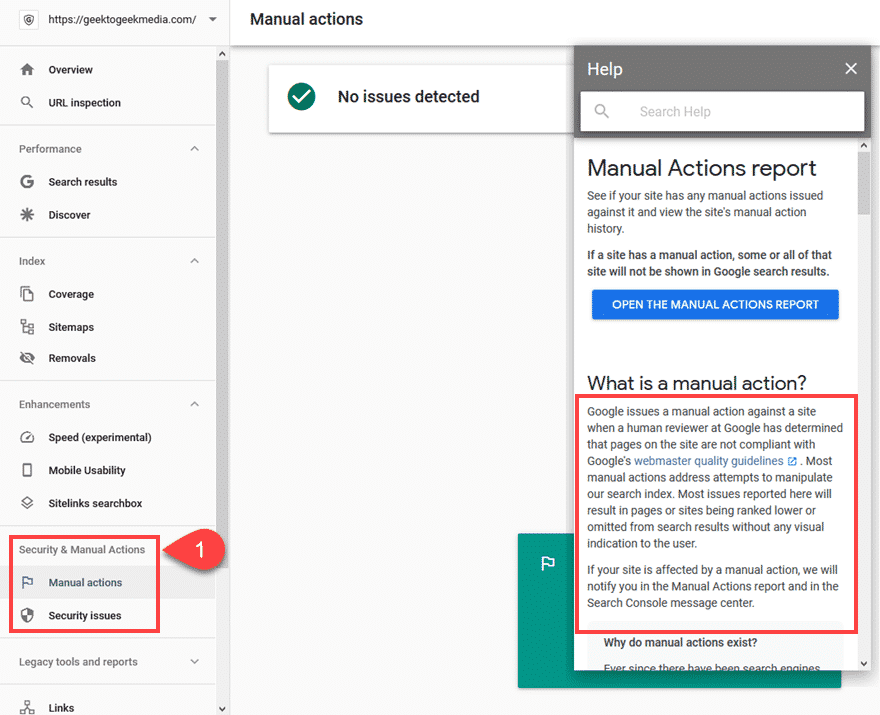
Toutefois, si un « réviseur humain de Google a déterminé que des pages du site ne sont pas conformes aux consignes de qualité pour les webmasters de Google », vous en serez informé ici, ainsi que dans la cloche de notification/le centre de messages de la console de recherche.
En principe, si vous ne recourez pas à des techniques de spamming ou à des pratiques de référencement de type « Black Hat », les actions manuelles ne seront pas un problème pour vous.
En ce qui concerne les problèmes de sécurité, c’est ici que vous verrez les notifications concernant tout code malveillant ou logiciel malveillant détecté par Google. Il peut être trouvé par les robots d’exploration de Google ou signalé par les utilisateurs. Dans tous les cas, si votre site suscite des inquiétudes, Google vous en informera ici. Dans ce cas, vous pouvez utiliser ces informations pour effectuer des audits de sécurité sur votre site.
Outils et rapports sur les anciens systèmes
La version de la Google Search Console que nous abordons dans cet article est la nouvelle version mise à jour. Il existe une version héritée qui comporte encore quelques outils qui n’ont pas été convertis et qui sont énumérés ici. En général, ces outils sont destinés aux utilisateurs avancés qui ont besoin d’outils très spécifiques pour effectuer des tâches très spécifiques. S’ils n’ont pas été convertis à la nouvelle console, c’est parce qu’ils ont été améliorés (comme les messages), mais que certains d’entre eux aiment toujours l’ancienne interface utilisateur ou ne sont pas utiles à suffisamment de personnes pour justifier un changement, mais ont toujours de la valeur pour un segment de la base d’utilisateurs (comme le ciblage international et les statistiques de crawl).
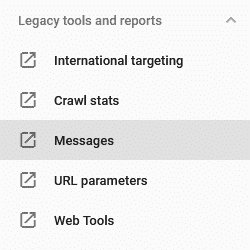
Ciblage international
Utilisez cet outil lorsque vous utilisez des balises hreflang pour localiser le contenu de votre site. Les utilisateurs de WordPress peuvent intégrer cela assez facilement en utilisant WPML, mais c’est loin d’être nécessaire. Cependant, si vous choisissez de le faire, c’est ici que vous pourrez vérifier les statistiques et les performances de ces pages alternatives.
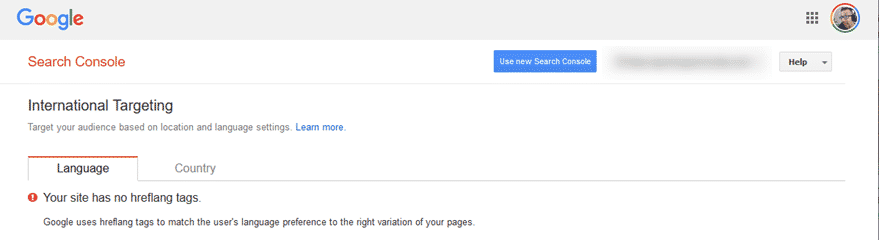
Crawl Stats
Selon Google, cet outil est destiné aux personnes intéressées par les techniques de référencement et d’analyse avancées. Vous pouvez voir le nombre de pages que Googlebot a explorées au cours des 90 derniers jours, le nombre de kilo-octets de données qu’il télécharge du site par jour et le temps nécessaire au téléchargement de ces données.
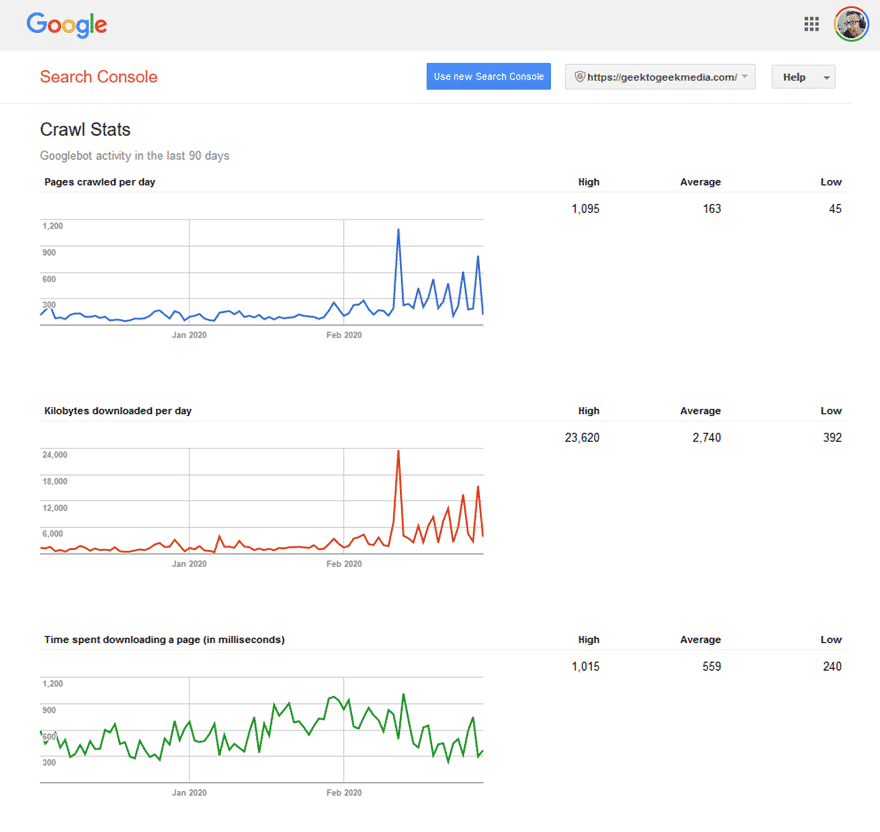
La documentation de l’outil Crawl Stats indique que « si votre site est surchargé par les demandes d’exploration de Google, vous pouvez suivre le problème ici et demander une réduction du taux d’exploration. » On peut également procéder dans le sens inverse. Si vous avez constaté une baisse du taux, il est alors judicieux de demander à nouveau l’indexation et l’exploration.
Links
The final tool in the toolbar, though certainly not the least powerful is the Links report. From here, you get a list of external domains linking to your site, external pages linking to you, internal pages that you link to, the top sites that link to you overall, and the top anchor text used to direct users to your site.
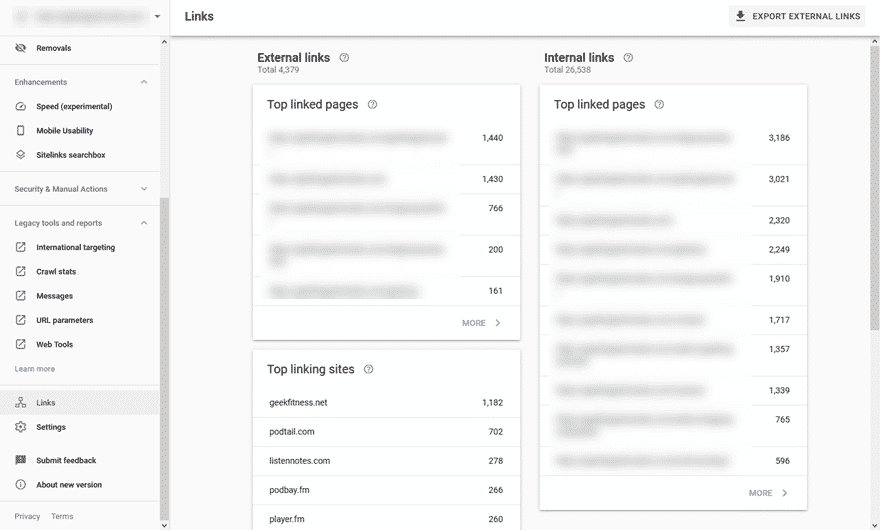
Vous pouvez développer chacun d’entre eux pour obtenir un rapport complet.
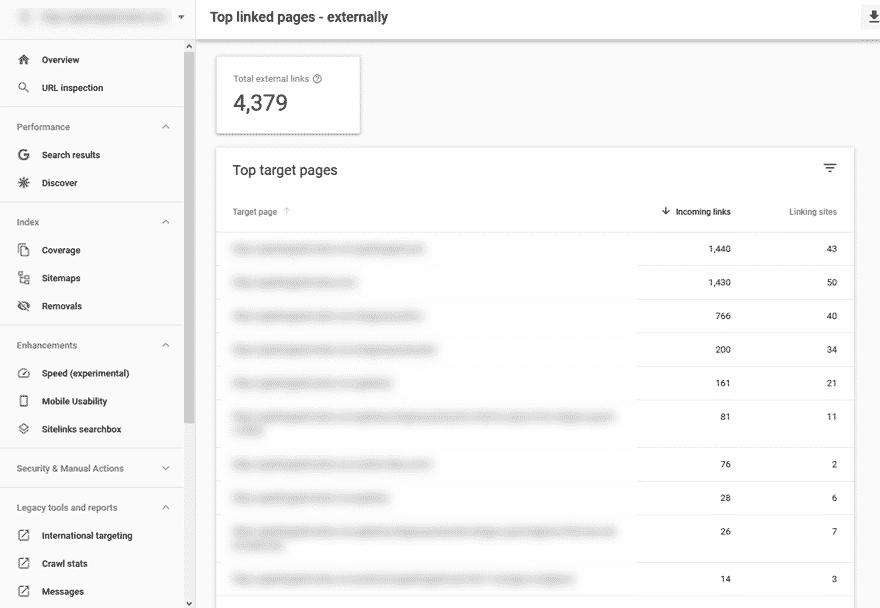
En utilisant, par exemple, les pages les plus ciblées des sites externes, vous pouvez voir où se trouve le contenu le plus pertinent que vous créez. Le plus souvent, vous voyez ici leurs pages d’accueil ou des pages de premier niveau particulières. Ce sont les plus liées. Parfois, les pages « à propos », « prix » ou « boutique » se trouvent en haut de la page. Le haut de la page indique l’URL cible, le nombre total de liens qui y renvoient et le nombre total de sites uniques qui composent cette liste.
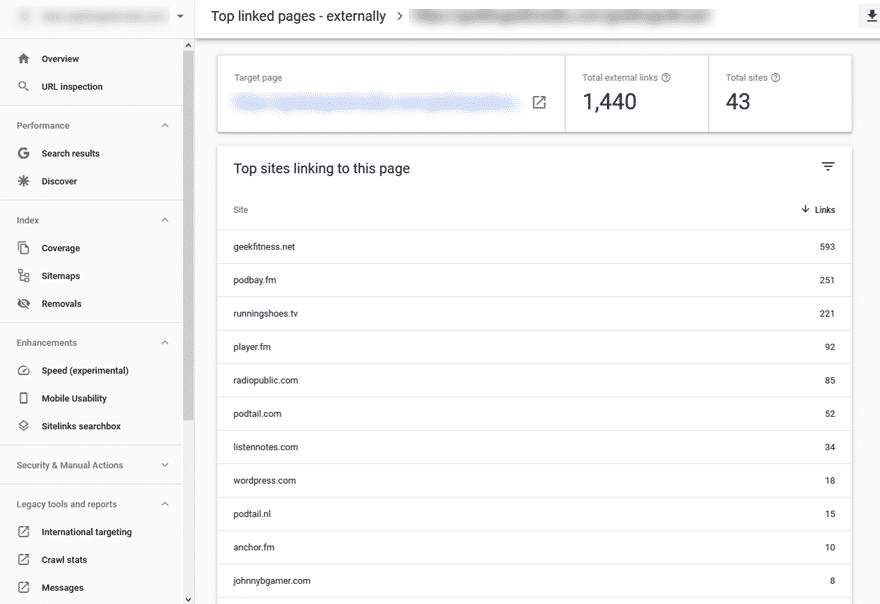
Vous pouvez cliquer sur n’importe quelle URL pour voir une ventilation de tous les sites qui renvoient à cette URL spécifique.
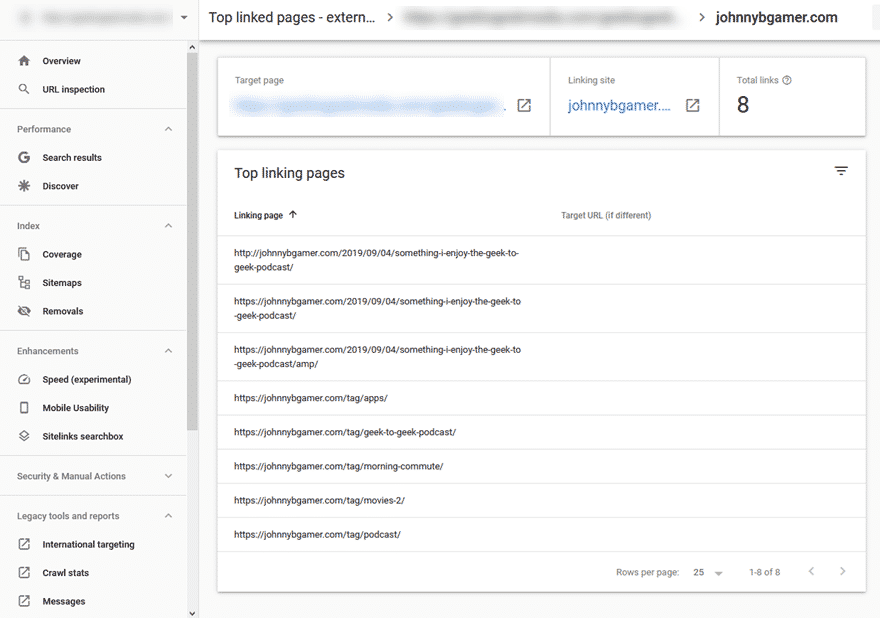
Dans ce rapport, vous verrez les pages uniques de ce site qui ont un lien avec le vôtre. Ce type de liste vous donnera une idée de ce que les gens disent de votre contenu, et vous donnera l’occasion de créer des relations qui conduiront à encore plus de liens retour vers votre site et pourraient soutenir votre entreprise et votre marque dans d’autres directions également.
Le texte de liaison supérieur vaut également la peine d’être examiné. Au fur et à mesure que les gens créent des liens vers votre site, vous pouvez voir le texte d’ancrage qu’ils utilisent.
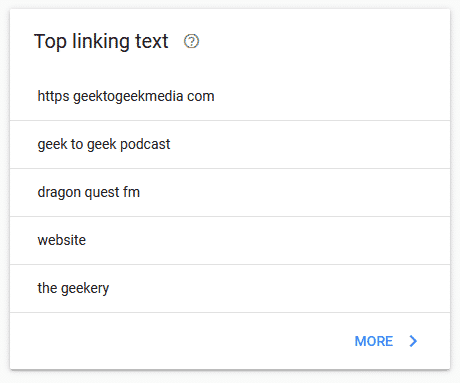
Cet outil et le rapport complet constituent un excellent moyen de trouver des mots clés susceptibles de renforcer votre classement, et même de trouver des idées de contenu supplémentaires sur la base de divers textes d’ancrage qui semblent populaires sur d’autres sites Web.
Conclusion
C’est beaucoup. Nous le savons. La Google Search Console est l’un des outils les plus puissants auxquels vous avez accès en ligne. L’apprendre peut prendre un certain temps, et devenir bon à creuser dans les métriques peut prendre encore plus de temps. Cependant, au fur et à mesure que vous vous familiariserez avec toutes les fonctionnalités, les outils et les analyses que nous avons abordés ci-dessus, vous serez en mesure de faire passer votre site Web de bon à excellent ou d’excellent à extraordinaire. Que vous ayez besoin d’ajuster la campagne d’une seule page pour qu’elle soit mieux classée ou simplement de trouver les meilleurs liens retour dont vous disposez pour établir des relations avec d’autres administrateurs de sites, Google Search Console vous le permet. Il n’y a pas grand-chose qu’elle ne permette pas, vraiment.
Dans quel but utilisez-vous le plus souvent la console de recherche Google ?
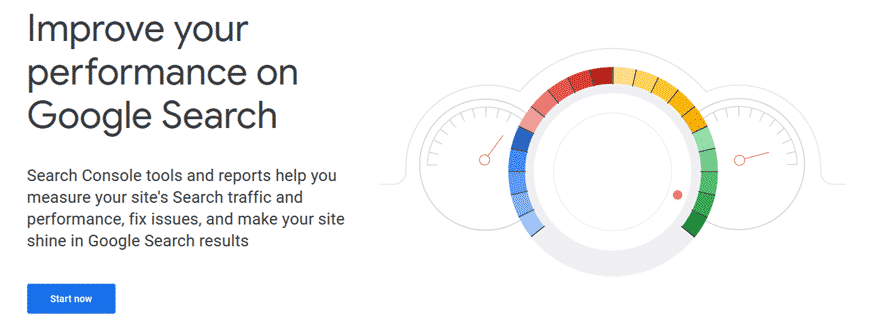
Commentaires récents